Slik oppdaterer du apper på iPhone og iPad manuelt eller automatisk
Miscellanea / / April 03, 2023
Enten iPhone, iPad eller andre Android-enheter, appoppdateringer er avgjørende for å holde enheten i gang jevnt og sikkert. De kommer ikke bare med nye funksjoner, men også feilrettinger, forbedret kompatibilitet og mer. Så det er klokere å vite hvordan du oppdaterer apper på iPhone og iPad.
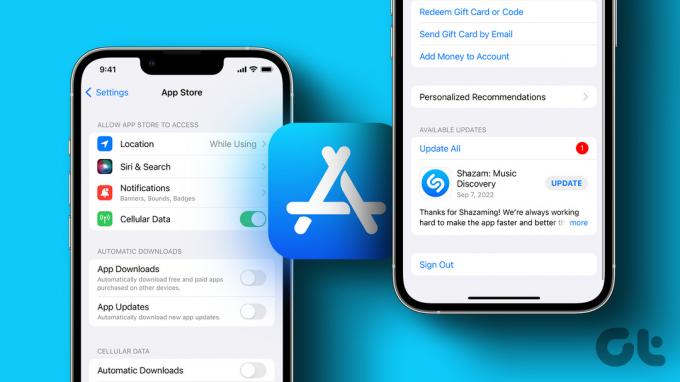
Mens iPhone og iPad tilbyr et ganske anstendig system med automatisk oppdatering av apper, kan du også oppdatere dem manuelt. Uansett hvilken rute du velger, kan denne guiden hjelpe deg ettersom vi har dekket alle mulige måter. La oss begynne.
Slik oppdaterer du apper automatisk på iPhone og iPad
iPhone og iPad har vanligvis automatiske appoppdateringer slått på som standard. Imidlertid i stedet for lagre data, batteri, eller mens du feilsøkte noen problemer, kan det ha blitt deaktivert.
Så la oss sørge for at automatisk appoppdatering er aktivert på iPhone og iPad.
Trinn 1: Start Innstillinger og bla ned og trykk på App Store.
Steg 2: Under Automatiske nedlastinger slår du på bryteren for appoppdateringer.
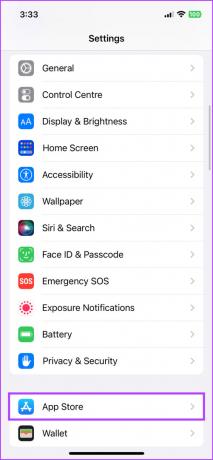
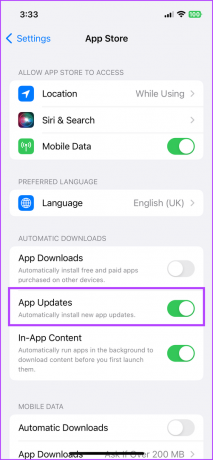
Spesielt følger disse automatiske oppdateringsnedlastingene deres tidsplan (avhengig av batteri, data, tid på dagen osv.) Kort sagt, en oppdatering lastes ikke ned så snart den er tilgjengelig.
Du kan imidlertid tvinge til å oppdatere en app for å sikre at du blir fanget opp. Følg instruksjonene i neste avsnitt for å gjøre det.
Metode 2: Slik oppdaterer du iOS- eller iPadOS-apper manuelt
Som nevnt ovenfor kan du manuelt oppdatere apper når du ikke vil vente på automatiske oppdateringer eller en eller annen grunn, apper oppdateres ikke automatisk. Og utrolig nok er det mer enn én måte å gjøre det på.
1. Oppdater apper via App Store-kontopanelet
Trinn 1: Start App Store → trykk på profilikonet ditt øverst til høyre.
Steg 2: Her vil du se en tilgjengelig oppdatering eller Kommende automatiske oppdateringer. Du kan enten,
- Trykk på Oppdater alle for å oppdatere alle apper som venter, eller
- Oppdater valgte apper ved å trykke på Oppdater ved siden av dem.


Alternativt kan du også trykke lenge på App Store-ikonet fra startskjermen eller låseskjermen og velge Oppdateringer for å se alle forestående oppdateringer.
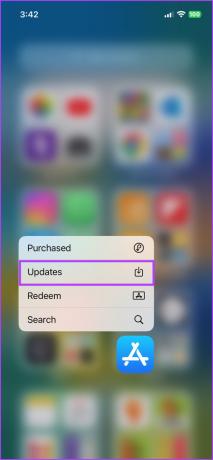
Hvis du ikke finner noen apper oppført her, betyr det at alle appene dine allerede er oppdatert. Dette kan enten skyldes de automatiske oppdateringene eller ingen ny oppdatering er tilgjengelig per nå.
Tips: Mens du er her, kan du også sjekke ut om appen nylig har blitt oppdatert. Bare rull ned til Oppdatert nylig-delen.
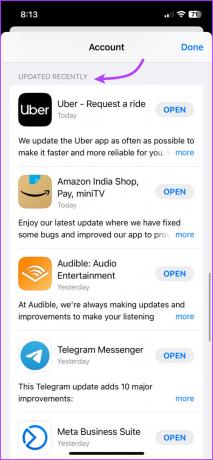
2. Søk etter appen for å fremtvinge en oppdatering
Ofte slipper apper med en multi-million brukerbase, som WhatsApp, Twitter, etc., oppdateringen og i sin tur de nye funksjonene i grupper. Og automatisk nedlasting vil kanskje ikke fange oppdateringen før en bredere utgivelse.
Men hvis du vil leke med de nye funksjonene før noen andre, kan du sjekke og oppdatere appen her.
Trinn 1: Start App Store og gå til fanen Søk.
Steg 2: Skriv inn appen du vil oppdatere.
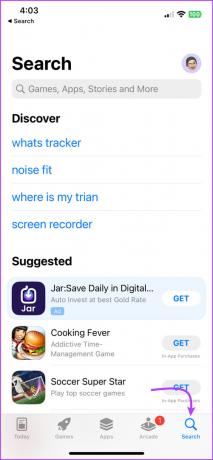
Trinn 3: Avhengig av om en oppdatering er tilgjengelig eller ikke, vil du se en Oppdater- eller Åpne-knapp ved siden av appen.
Trinn 4: Trykk på Oppdater for å starte nedlastingen.
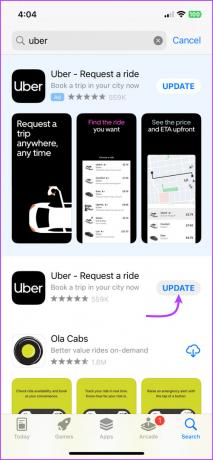
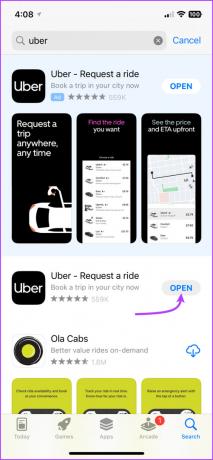
3. Be Siri se etter appoppdateringer
Selv om det ikke er en offisiell måte å oppdatere en app på iPhone eller iPad, er det en kul løsning. Så når du ikke er i humør til å åpne App Store og søke etter appen (som vist i trinnene ovenfor), kan du ganske enkelt delegere oppgaven til Siri.
Trinn 1: Påkall Siri, si enten åpent appnavn på App Store eller sjekk oppdateringen for appnavnet (vi har tatt Amazon for eksempel).
Steg 2: Den omdirigerer deg til App Stores søkeside for appen.
Trinn 3: Her trykker du på Oppdater ved siden av appen.
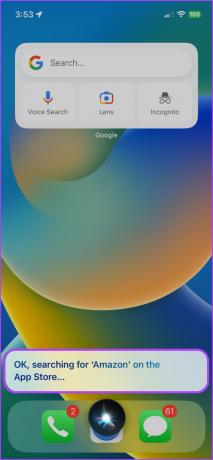
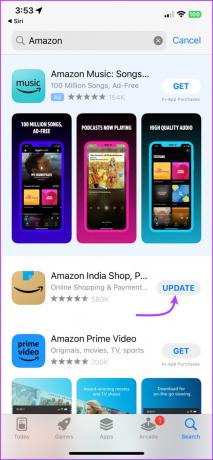
Slik stopper du og starter en oppdatering på nytt på iPhone eller iPad
Med stor makt følger større ansvar. Og nå som du vet hvordan du manuelt laster ned appoppdateringer, bør du ikke misbruke kraften.
Hvis du har startet en appoppdatering, bare for å innse at du har lite batteri eller mobildata, slik kan du stoppe eller sette oppdateringen på pause og fortsette senere
Når en app oppdateres, vil du se en fremdriftssirkel ved siden av den i App Store og en fremdriftssirkel over ikonet på startskjermen eller appbiblioteket. For å sette en appoppdatering på pause, trykk ganske enkelt på fremdriftssirkelen. Og trykk på fremdriftssirkelen igjen for å starte oppdateringen.
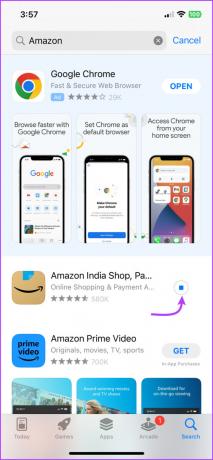

ofte stilte spørsmål
I Oppdateringer-delen av App Store, trykk på Oppdater alle for å oppdatere alle appene dine samtidig.
Det kan være flere årsaker til at appene dine ikke oppdateres, inkludert en dårlig internettforbindelse, utdatert iOS-programvare eller et problem med App Store. Sjekk vår guide til fikse apper som ikke oppdateres på iPhone.
Automatiske oppdateringer tar ansvaret for daglige kontroller fra skulderen. Så det er en effektiv og tidsbesparende funksjon. Men hvis du har lite plass eller mobildata, er manuell administrasjon det bedre alternativet.
Oppdater apper på iPhone eller iPad
Enten du velger å gå automatisk, manuell eller en blanding av begge, er det viktig at du oppdaterer appene dine regelmessig. En oppdatert app kan sørge for at du nyter nye funksjoner, feil er fikset, ytelsen forbedres og sikkerheten skjerpes. Så ikke gå glipp av det.
Sist oppdatert 27. februar 2023
Artikkelen ovenfor kan inneholde tilknyttede lenker som hjelper til med å støtte Guiding Tech. Det påvirker imidlertid ikke vår redaksjonelle integritet. Innholdet forblir objektivt og autentisk.



